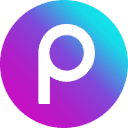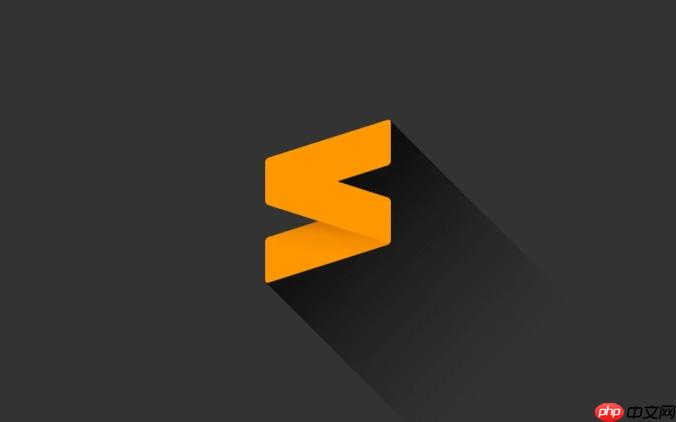
如果您尝试在Sublime Text中编译运行C++程序,但系统提示无法找到编译器或构建失败,则可能是由于MinGW环境未正确配置或Build System设置有误。以下是解决此问题的步骤:
一、安装并配置MinGW编译器
MinGW(Minimalist GNU for Windows)提供了gcc和g++编译器,是Windows平台上编译C++程序的基础工具。确保其路径已添加到系统环境变量中,以便Sublime Text能够调用。
1、下载MinGW安装包,推荐使用MinGW-W64,支持更多现代C++特性。
2、解压或安装到指定目录,例如:C:\MinGW。
立即学习“C++免费学习笔记(深入)”;
3、将MinGW的bin目录(如 C:\MinGW\bin)添加到系统的PATH环境变量中。
4、打开命令提示符,输入 g++ --version,若显示版本信息则表示配置成功。
二、验证Sublime Text中的编译系统支持
Sublime Text通过Build System机制调用外部编译器执行编译任务。需确认当前系统能识别g++命令,并可创建自定义构建配置文件。
1、启动Sublime Text,打开一个C++源文件(扩展名为 .cpp)。
2、点击菜单栏的“Tools” -> “Build System” -> “New Build System…”。
3、此时会打开一个新的JSON配置文件,用于定义编译与运行指令。
三、创建自定义C++ Build System配置
通过编写JSON格式的Build System文件,指定g++的编译命令、参数及输出行为,实现一键编译运行。
1、在新建的Build System文件中输入以下内容:
{
"cmd": ["g++", "-Wall", "-std=c++17", "$file_name", "-o", "$file_base_name"],
"selector": "source.cpp",
"working_dir": "$file_path",
"shell": true,
"variants": [
{
"name": "Run",
"cmd": ["g++", "-Wall", "-std=c++17", "$file_name", "-o", "$file_base_name", "&&", "$file_path/$file_base_name"]
}
]
}
2、保存文件为 C++_MinGW.sublime-build,建议保存在默认的Packages/User/目录下。
四、使用Build System编译并运行程序
配置完成后,可通过Sublime Text内置的构建功能调用g++进行编译,并通过变体命令直接运行生成的可执行文件。
1、打开任意 .cpp 文件,确保语法高亮为C++模式。
2、按下 Ctrl + B 执行默认编译操作,仅生成可执行文件。
3、若需同时编译并运行,按下 Ctrl + Shift + B,选择“Run”选项。
4、程序输出结果将显示在Sublime Text底部的面板中。
五、处理常见错误与调试建议
当构建失败时,通常由路径、权限或语法问题引起。应逐项排查以定位根源。
1、若提示“'g++' 不是内部或外部命令”,请返回检查MinGW的bin目录是否正确加入PATH。
2、若编译时报错“Permission denied”,请确认目标目录无只读属性,且无同名进程正在占用可执行文件。
3、若运行无输出,请在代码末尾添加 system("pause") 或在终端手动运行生成的exe文件进行测试。